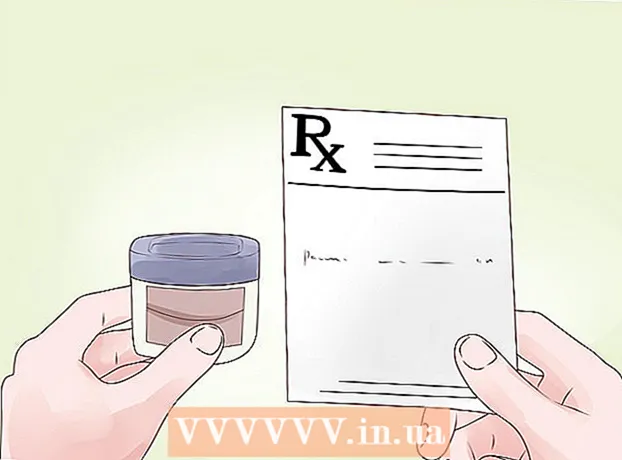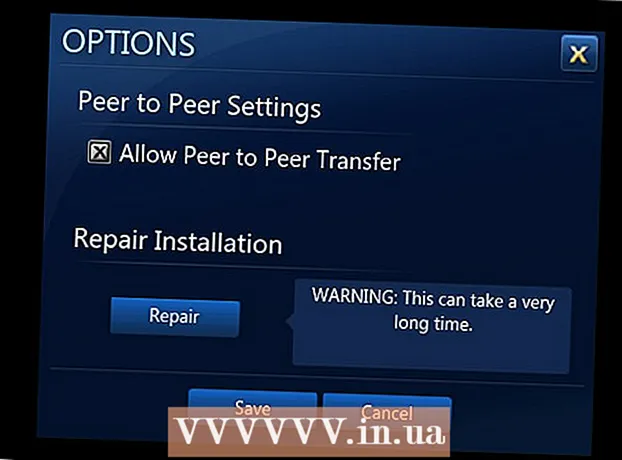Аўтар:
Morris Wright
Дата Стварэння:
2 Красавік 2021
Дата Абнаўлення:
1 Ліпень 2024

Задаволены
- Крок
- Спосаб 1 з 4: Спасылка на новы файл
- Спосаб 2 з 4: спасылка на існуючы файл альбо вэб-старонку
- Спосаб 3 з 4: Стварыце спасылку ў дакуменце
- Спосаб 4 з 4: Спасылка на адрас электроннай пошты
- Парады
- Папярэджанні
Гэты wikiHow вучыць, як рабіць спасылкі на файл, тэчку, вэб-старонку альбо новы дакумент у Microsoft Excel. Вы можаце зрабіць гэта як у версіі Windows, так і ў версіі Excel для Mac.
Крок
Спосаб 1 з 4: Спасылка на новы файл
 Адкрыйце дакумент Excel. Двойчы пстрыкніце па дакуменце Excel, дзе вы хочаце зрабіць спасылку.
Адкрыйце дакумент Excel. Двойчы пстрыкніце па дакуменце Excel, дзе вы хочаце зрабіць спасылку. - Вы таксама можаце стварыць новы дакумент, двойчы націснуўшы значок Excel, а затым Пусты партфель.
 Абярыце вочка. Гэта павінна быць ячэйка, куды вы хочаце ўставіць спасылку.
Абярыце вочка. Гэта павінна быць ячэйка, куды вы хочаце ўставіць спасылку.  націсніце на Уставіць. Гэта ўкладка знаходзіцца на стужцы ў верхняй частцы акна Excel. націсніце на Уставіць каб адкрыць меню непасрэдна пад стужкай.
націсніце на Уставіць. Гэта ўкладка знаходзіцца на стужцы ў верхняй частцы акна Excel. націсніце на Уставіць каб адкрыць меню непасрэдна пад стужкай. - Калі вы працуеце з Mac, пераблытайце ўкладку Excel Уставіць тады не з пунктам меню Уставіць у радку меню вашага Mac.
 націсніце на Гіперспасылка. Ён размешчаны ў правай частцы меню Уставіць у групе "Спасылкі". Гэта адкрые акно.
націсніце на Гіперспасылка. Ён размешчаны ў правай частцы меню Уставіць у групе "Спасылкі". Гэта адкрые акно.  націсніце на Новы дакумент. Гэта ўкладка знаходзіцца ў левай частцы ўсплывальнага акна.
націсніце на Новы дакумент. Гэта ўкладка знаходзіцца ў левай частцы ўсплывальнага акна.  Увядзіце тэкст спасылкі. Увядзіце тэкст, які вы хочаце адлюстраваць, у поле "Тэкст для адлюстравання".
Увядзіце тэкст спасылкі. Увядзіце тэкст, які вы хочаце адлюстраваць, у поле "Тэкст для адлюстравання". - Калі вы гэтага не зробіце, назва вашага новага дакумента стане тэкстам спасылкі.
 Увядзіце імя для новага дакумента. Зрабіце гэта ў полі "Назва новага дакумента".
Увядзіце імя для новага дакумента. Зрабіце гэта ў полі "Назва новага дакумента".  націсніце на добра. Гэтую кнопку можна знайсці ўнізе акна. Па змаўчанні гэта стварае і адкрывае новы электронны таблічны дакумент і спасылку на яго ў выбранай вочку іншага электроннага таблічнага дакумента.
націсніце на добра. Гэтую кнопку можна знайсці ўнізе акна. Па змаўчанні гэта стварае і адкрывае новы электронны таблічны дакумент і спасылку на яго ў выбранай вочку іншага электроннага таблічнага дакумента. - Вы таксама можаце выбраць опцыю "Рэдагаваць новы дакумент пазней" для вашай працы добра каб стварыць табліцу і спасылку, не адкрываючы табліцу.
Спосаб 2 з 4: спасылка на існуючы файл альбо вэб-старонку
 Адкрыйце дакумент Excel. Двойчы пстрыкніце дакумент Excel, у якім вы хочаце змясціць спасылку.
Адкрыйце дакумент Excel. Двойчы пстрыкніце дакумент Excel, у якім вы хочаце змясціць спасылку. - Вы таксама можаце стварыць новы дакумент, двойчы націснуўшы значок Excel, а затым Пусты партфель.
 Абярыце вочка. Гэта павінна быць ячэйка, дзе вы хочаце размясціць спасылку.
Абярыце вочка. Гэта павінна быць ячэйка, дзе вы хочаце размясціць спасылку.  націсніце на Уставіць. Гэта ўкладка знаходзіцца на стужцы ў верхняй частцы акна Excel. націсніце на Уставіць каб адкрыць меню непасрэдна пад стужкай.
націсніце на Уставіць. Гэта ўкладка знаходзіцца на стужцы ў верхняй частцы акна Excel. націсніце на Уставіць каб адкрыць меню непасрэдна пад стужкай. - Калі вы працуеце з Mac, пераблытайце ўкладку Excel Уставіць тады не з пунктам меню Уставіць у радку меню вашага Mac.
 націсніце на Гіперспасылка. Ён размешчаны ў правай частцы меню Уставіць у групе "Спасылкі". Гэта адкрые акно.
націсніце на Гіперспасылка. Ён размешчаны ў правай частцы меню Уставіць у групе "Спасылкі". Гэта адкрые акно.  націсніце на Існуючы файл альбо вэб-старонка. Вы знойдзеце гэта ў левай частцы акна.
націсніце на Існуючы файл альбо вэб-старонка. Вы знойдзеце гэта ў левай частцы акна.  Увядзіце тэкст спасылкі. Увядзіце тэкст, які вы хочаце адлюстраваць, у поле "Тэкст для адлюстравання".
Увядзіце тэкст спасылкі. Увядзіце тэкст, які вы хочаце адлюстраваць, у поле "Тэкст для адлюстравання". - У адваротным выпадку шлях ад папкі да новага дакумента становіцца тэкстам спасылкі.
 Выберыце пункт прызначэння. Націсніце на адну з наступных укладак:
Выберыце пункт прызначэння. Націсніце на адну з наступных укладак: - Бягучая папка - пошук файлаў у тэчцы Дакументы альбо Працоўны стол.
- Прагледжаныя старонкі - пошук па нядаўна прагледжаных вэб-старонках.
- Апошнія файлы - пошук нядаўна адкрытых файлаў Excel.
 Выберыце файл альбо вэб-старонку. Націсніце на файл, тэчку ці вэб-адрас, на які вы хочаце зрабіць спасылку. Шлях да папкі з'явіцца ў тэкставым полі "Адрас" унізе акна.
Выберыце файл альбо вэб-старонку. Націсніце на файл, тэчку ці вэб-адрас, на які вы хочаце зрабіць спасылку. Шлях да папкі з'явіцца ў тэкставым полі "Адрас" унізе акна. - Вы таксама можаце скапіяваць URL-адрас з Інтэрнэту ў тэставым полі "Адрас".
 націсніце на добра. Ён размешчаны ў ніжняй частцы старонкі. Гэта створыць спасылку ў названай ячэйцы.
націсніце на добра. Ён размешчаны ў ніжняй частцы старонкі. Гэта створыць спасылку ў названай ячэйцы. - Звярніце ўвагу, што калі вы перамясціце элемент, на які спасылаецца спасылка, гэтая спасылка больш не будзе працаваць.
Спосаб 3 з 4: Стварыце спасылку ў дакуменце
 Адкрыйце дакумент Excel. Двойчы націсніце на дакумент Excel, на які вы хочаце зрабіць спасылку.
Адкрыйце дакумент Excel. Двойчы націсніце на дакумент Excel, на які вы хочаце зрабіць спасылку. - Вы таксама можаце адкрыць новы дакумент, двойчы націснуўшы на значок Excel, а потым далей Пусты партфель.
 Абярыце вочка. Гэта павінна быць ячэйка, дзе вы хочаце размясціць спасылку.
Абярыце вочка. Гэта павінна быць ячэйка, дзе вы хочаце размясціць спасылку.  націсніце на Уставіць. Гэта ўкладка знаходзіцца на (зялёнай) стужцы ў верхняй частцы акна Excel. націсніце на Уставіць каб адкрыць меню, прама пад стужкай.
націсніце на Уставіць. Гэта ўкладка знаходзіцца на (зялёнай) стужцы ў верхняй частцы акна Excel. націсніце на Уставіць каб адкрыць меню, прама пад стужкай. - Калі вы працуеце з Mac, пераблытайце ўкладку Excel Уставіць тады не з пунктам меню Уставіць у радку меню вашага Mac.
 націсніце на Гіперспасылка. Ён размешчаны ў правай частцы меню Уставіць у групе "Спасылкі". Гэта адкрые акно.
націсніце на Гіперспасылка. Ён размешчаны ў правай частцы меню Уставіць у групе "Спасылкі". Гэта адкрые акно.  націсніце на Змясціць у гэтым дакуменце. Вы можаце знайсці гэта ў левай частцы акна.
націсніце на Змясціць у гэтым дакуменце. Вы можаце знайсці гэта ў левай частцы акна.  Увядзіце тэкст спасылкі. Увядзіце тэкст, які вы хочаце адлюстраваць, у поле "Тэкст для адлюстравання".
Увядзіце тэкст спасылкі. Увядзіце тэкст, які вы хочаце адлюстраваць, у поле "Тэкст для адлюстравання". - У адваротным выпадку тэкст спасылкі будзе такім жа, як імя звязанай ячэйкі.
 націсніце на добра. Гэта створыць спасылку ў абранай вочку. Калі вы націснеце на спасылку, Excel аўтаматычна абярэ звязаную ячэйку.
націсніце на добра. Гэта створыць спасылку ў абранай вочку. Калі вы націснеце на спасылку, Excel аўтаматычна абярэ звязаную ячэйку.
Спосаб 4 з 4: Спасылка на адрас электроннай пошты
 Адкрыйце дакумент Excel. Двойчы пстрыкніце дакумент Excel, у якім вы хочаце змясціць спасылку.
Адкрыйце дакумент Excel. Двойчы пстрыкніце дакумент Excel, у якім вы хочаце змясціць спасылку. - Вы таксама можаце адкрыць новы дакумент, двойчы націснуўшы на значок Excel, а затым далей Пусты партфель.
 Абярыце вочка. Гэта павінна быць ячэйка, дзе вы хочаце размясціць спасылку.
Абярыце вочка. Гэта павінна быць ячэйка, дзе вы хочаце размясціць спасылку.  націсніце на Уставіць. Гэта ўкладка знаходзіцца на (зялёнай) стужцы ў верхняй частцы акна Excel. націсніце на Уставіць каб адкрыць меню, прама пад стужкай.
націсніце на Уставіць. Гэта ўкладка знаходзіцца на (зялёнай) стужцы ў верхняй частцы акна Excel. націсніце на Уставіць каб адкрыць меню, прама пад стужкай. - Калі вы працуеце з Mac, пераблытайце ўкладку Excel Уставіць тады не з пунктам меню Уставіць у радку меню вашага Mac.
 націсніце на Гіперспасылка. Ён размешчаны ў правай частцы меню Уставіць у групе "Спасылкі". Гэта адкрые акно.
націсніце на Гіперспасылка. Ён размешчаны ў правай частцы меню Уставіць у групе "Спасылкі". Гэта адкрые акно.  націсніце на Адрас электроннай пошты. Вы знойдзеце гэта ў левай частцы акна.
націсніце на Адрас электроннай пошты. Вы знойдзеце гэта ў левай частцы акна.  Увядзіце тэкст спасылкі. Увядзіце тэкст, які вы хочаце адлюстраваць, у поле "Тэкст для адлюстравання".
Увядзіце тэкст спасылкі. Увядзіце тэкст, які вы хочаце адлюстраваць, у поле "Тэкст для адлюстравання". - Калі вы не зменіце тэкст спасылкі, будзе паказаны адрас электроннай пошты.
 Увядзіце адрас электроннай пошты. Увядзіце адрас электроннай пошты для спасылкі ў поле "Адрас электроннай пошты".
Увядзіце адрас электроннай пошты. Увядзіце адрас электроннай пошты для спасылкі ў поле "Адрас электроннай пошты". - Вы таксама можаце ўвесці загадзя зададзеную тэму ў поле "Тэма", што прывядзе да адпраўкі спасылкі па электроннай пошце новага паведамлення электроннай пошты з ужо ўведзенай тэмай.
 націсніце на добра. Гэта кнопка ўнізе акна.
націсніце на добра. Гэта кнопка ўнізе акна.
Парады
- Вы таксама можаце дадаць спасылкі з дапамогай функцыі спасылкі: type = HYPERLINK (спасылка на месцазнаходжанне, імя) у вочку, дзе "спасылка на месцазнаходжанне" - гэта шлях да файла, тэчкі ці вэб-старонкі, а "імя" - тэкст, паказаны ў спасылцы.
Папярэджанні
- Калі вы перамяшчаеце файл, які звязаны з электроннай табліцай Excel, вам трэба будзе наладзіць спасылку так, каб яна паказвала на новае месцазнаходжанне файла.